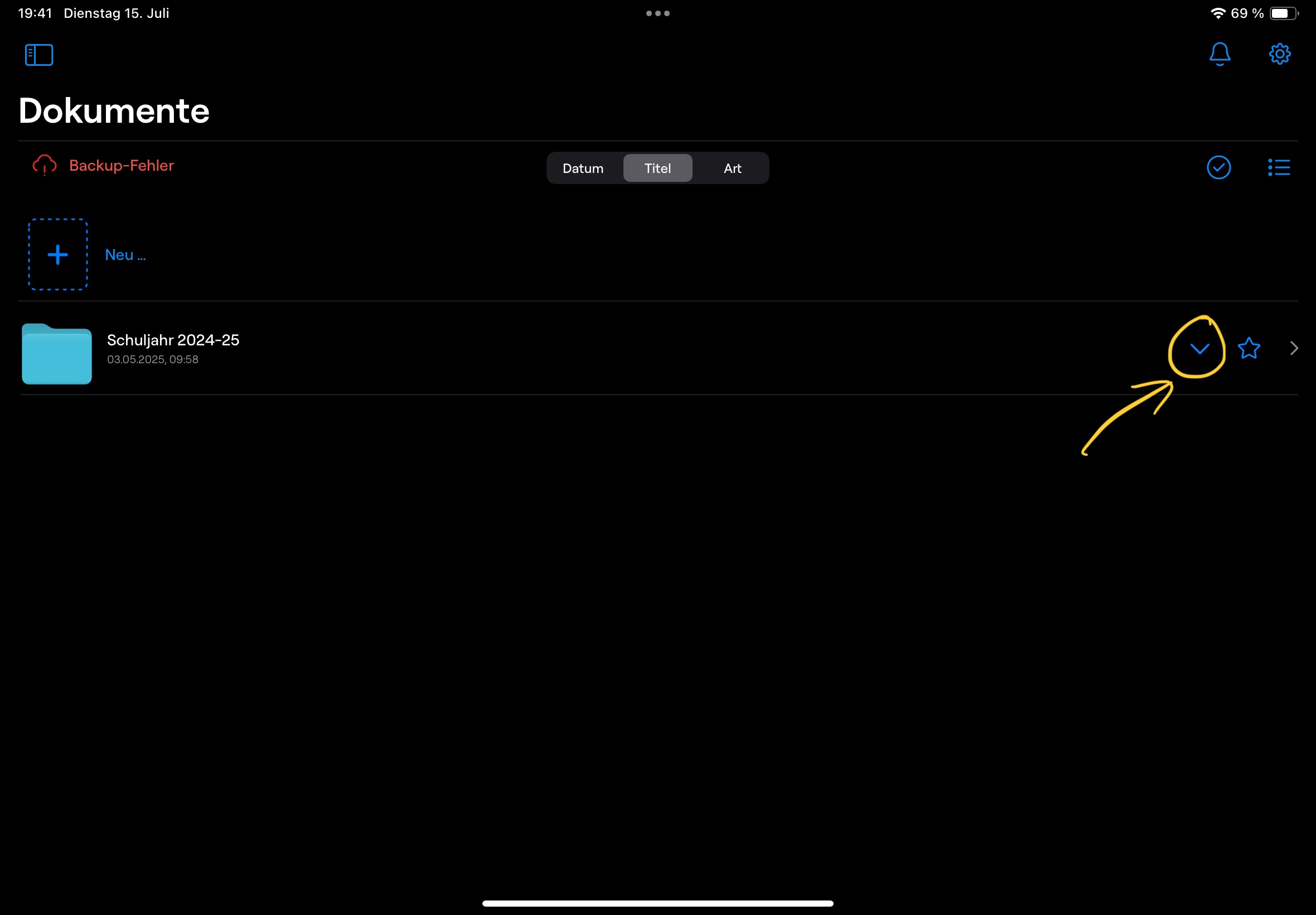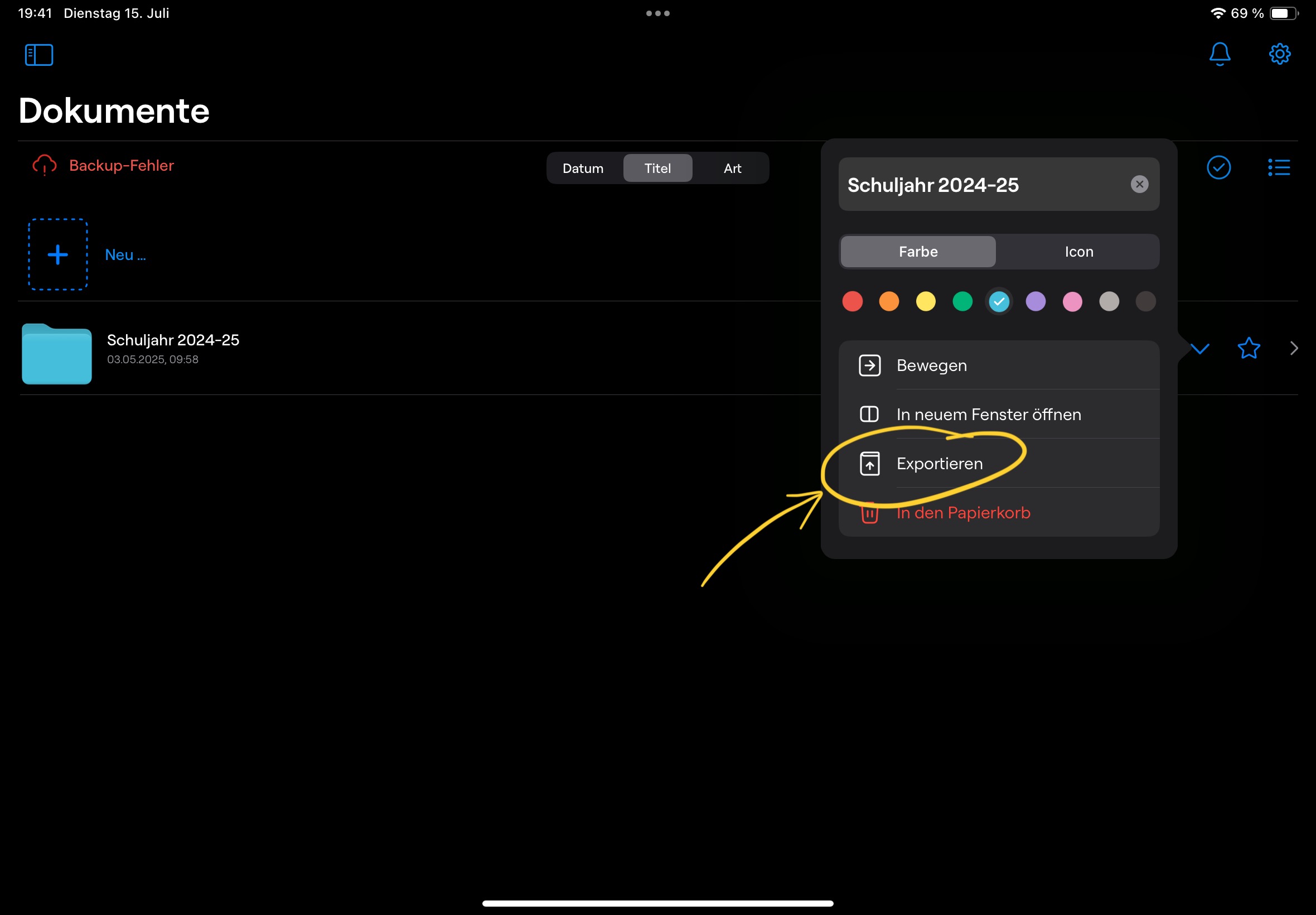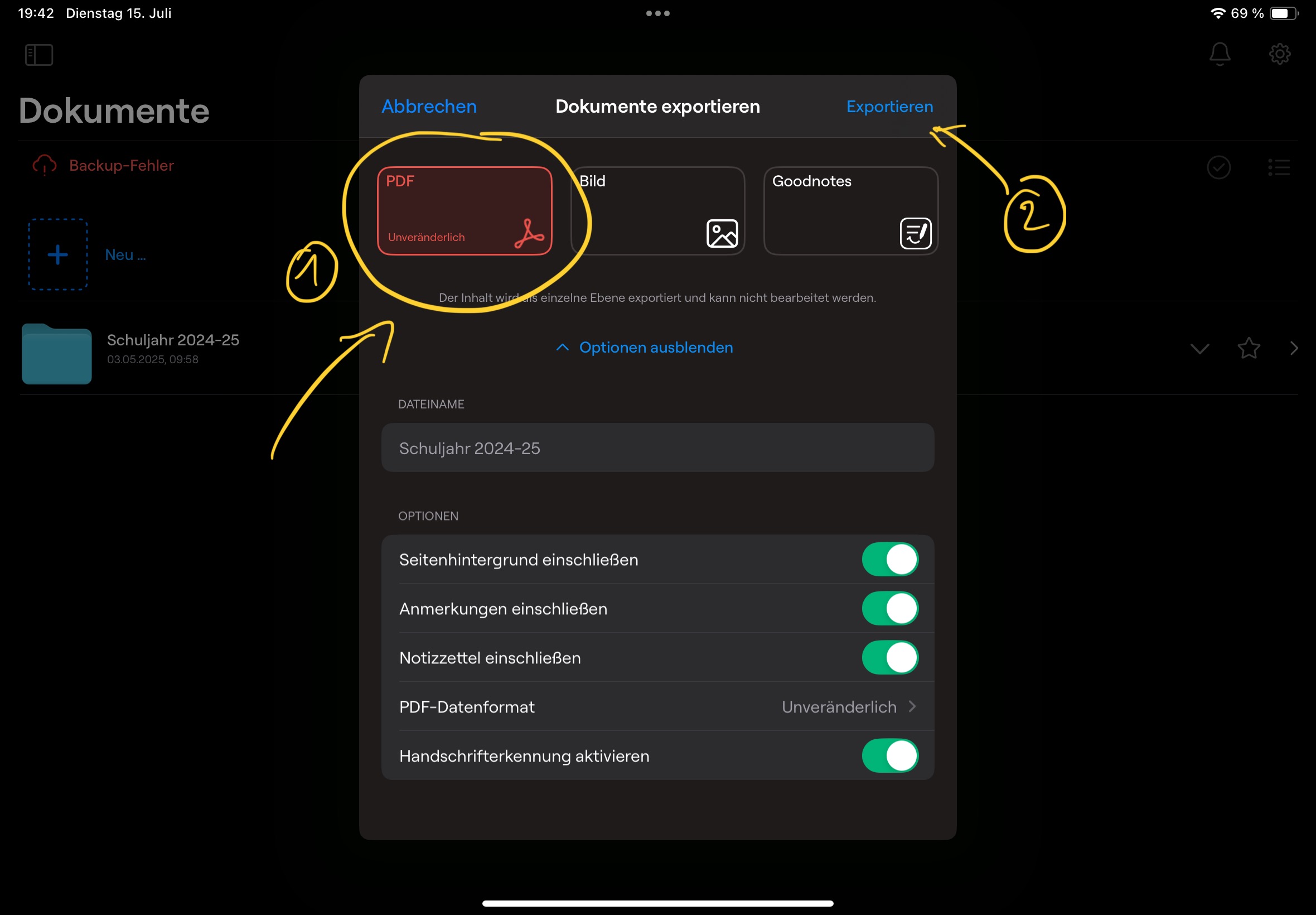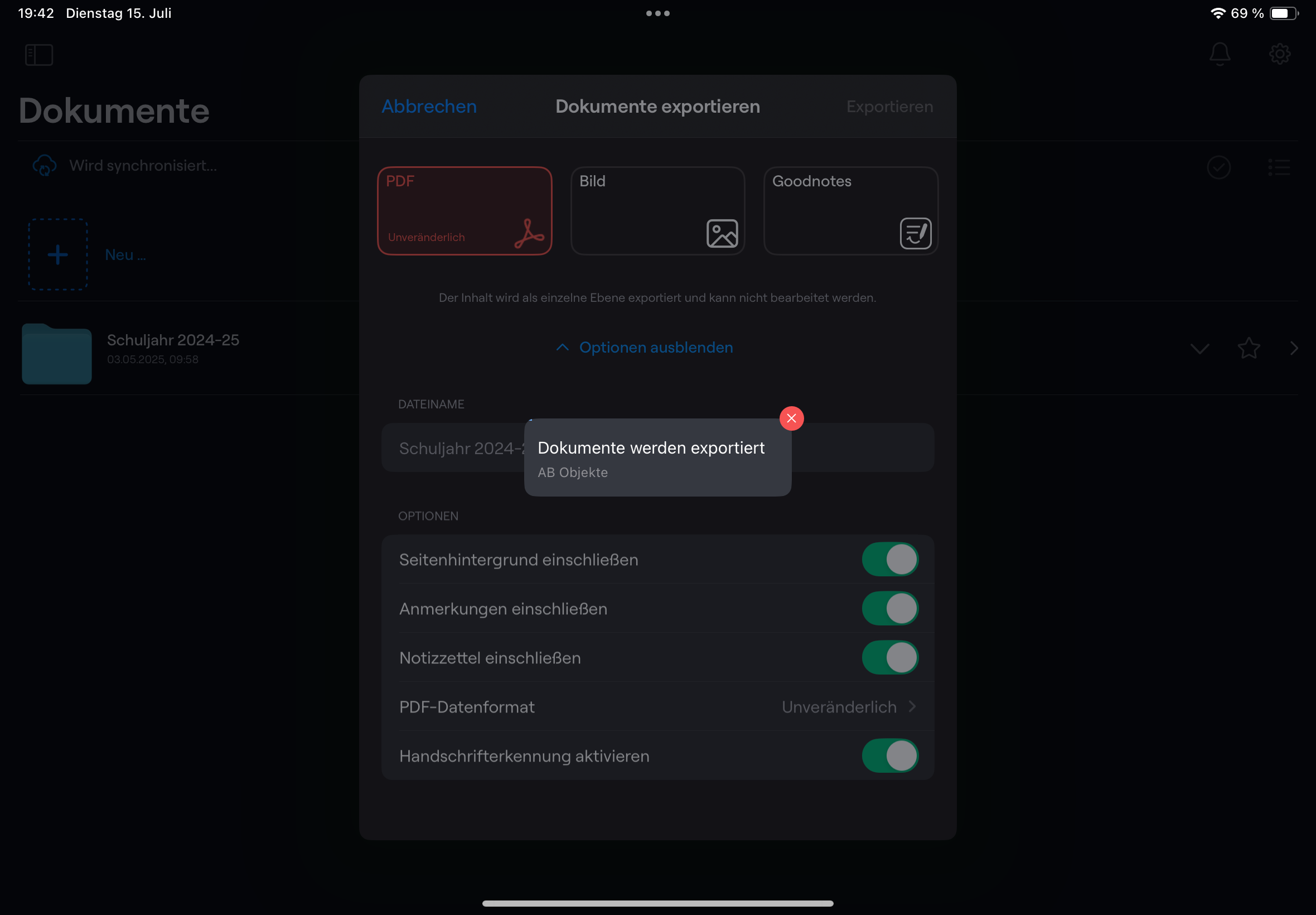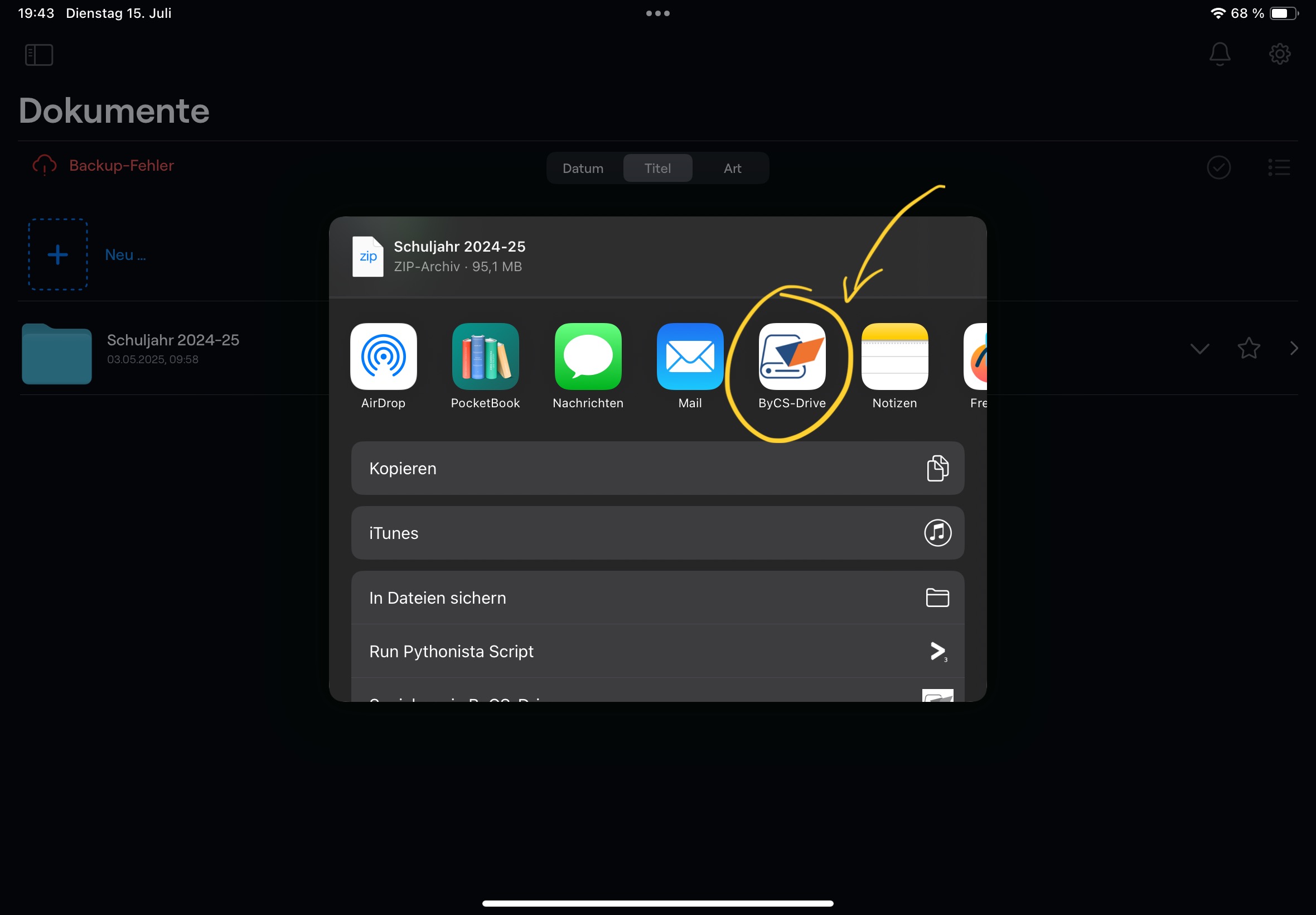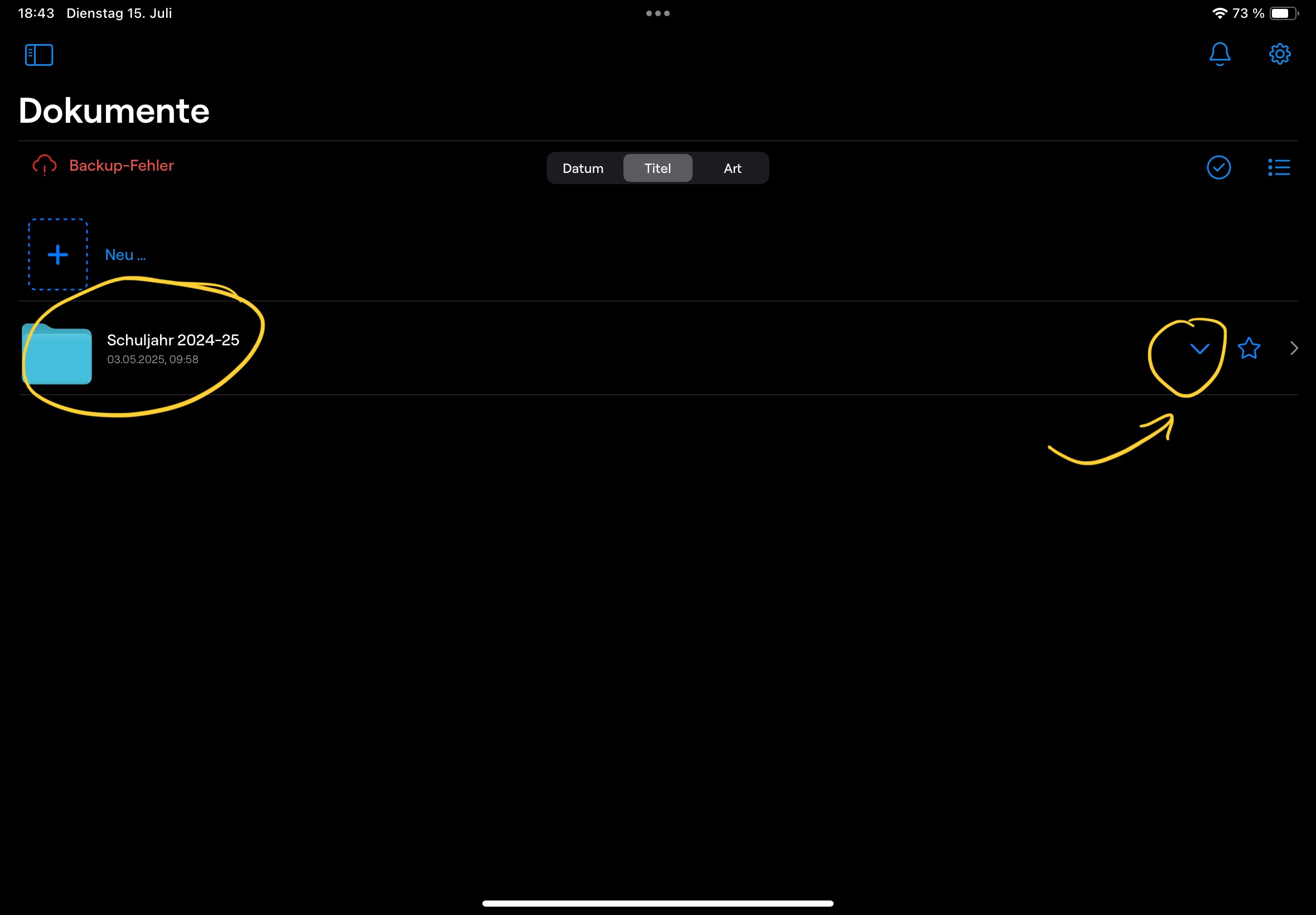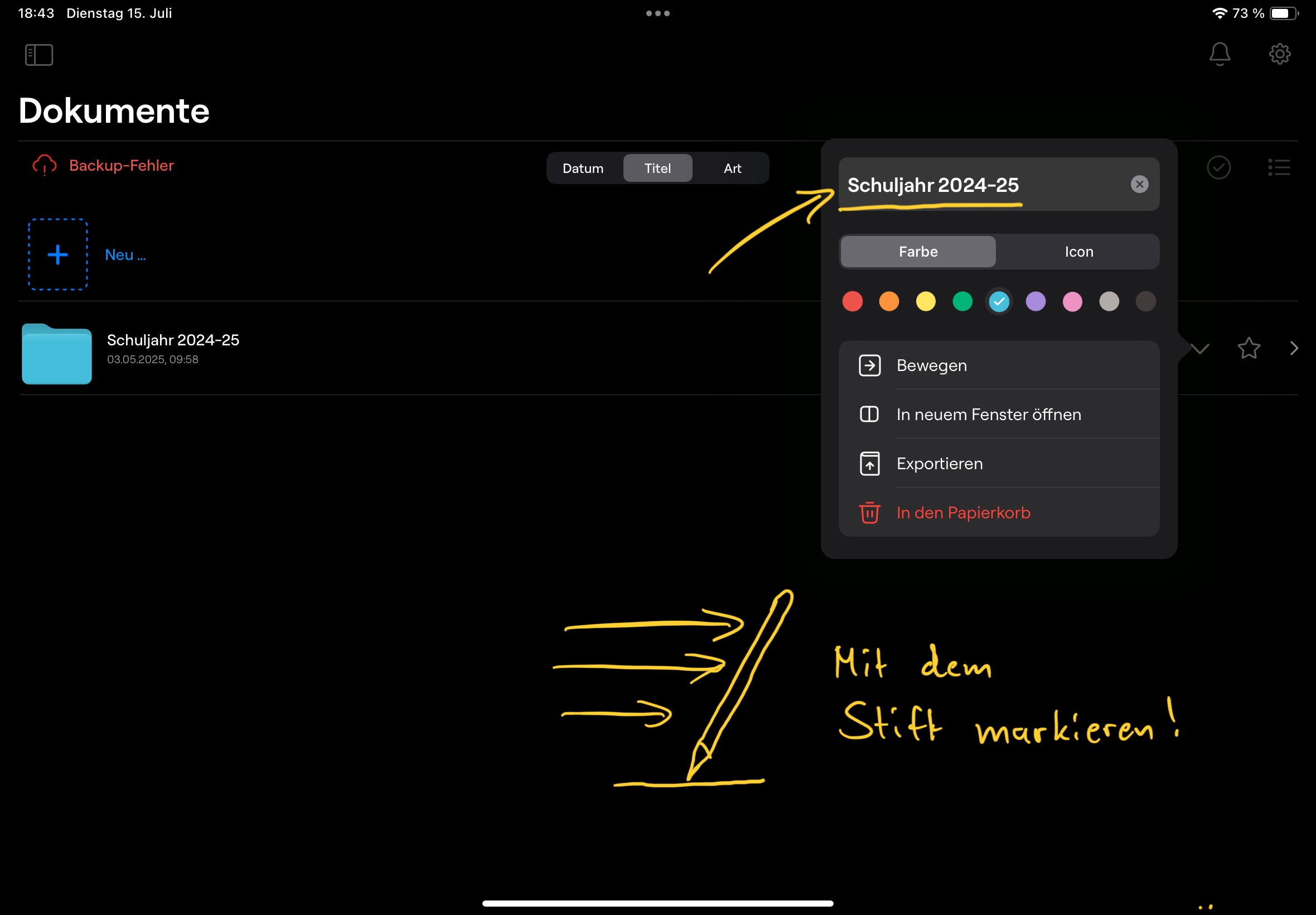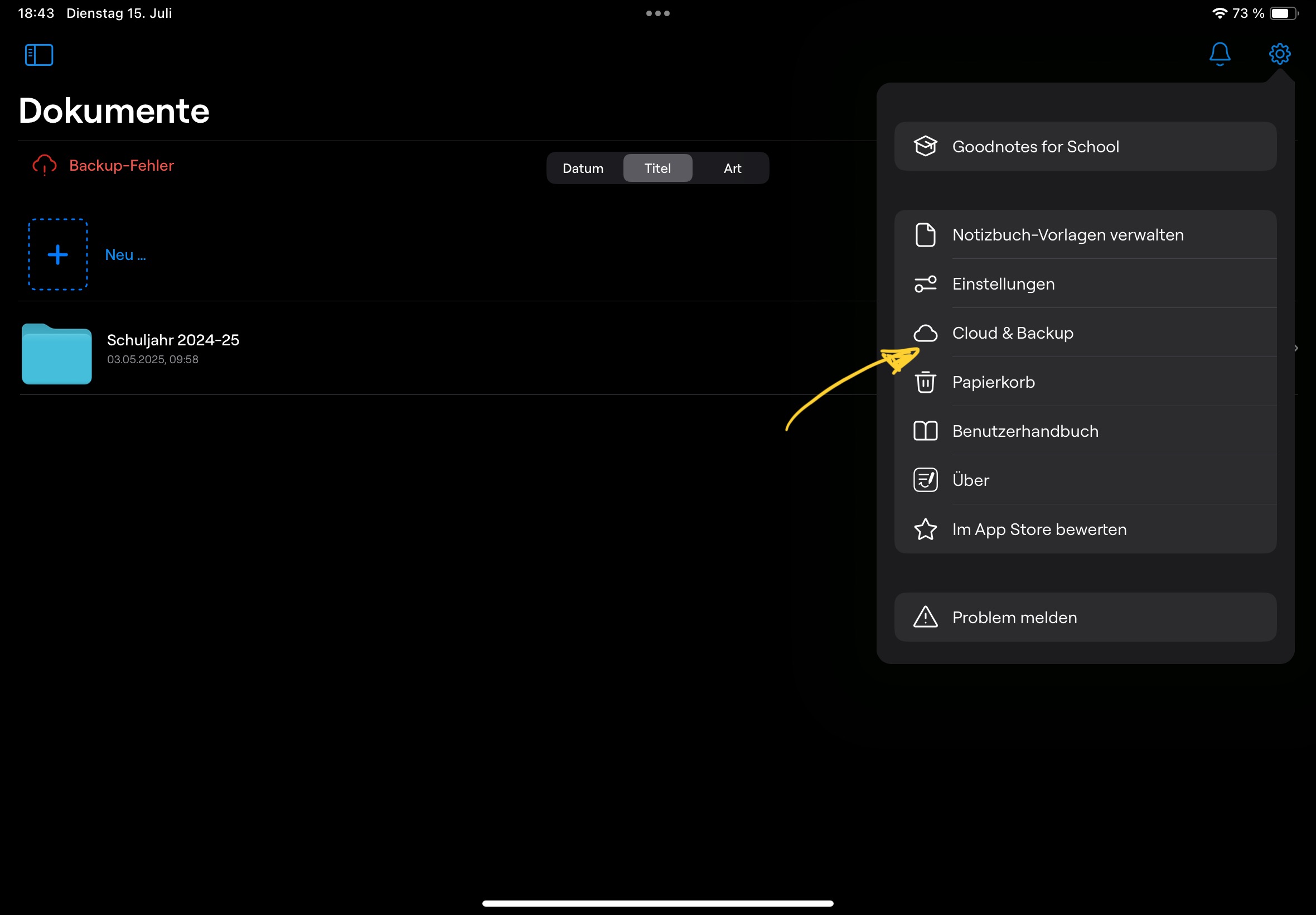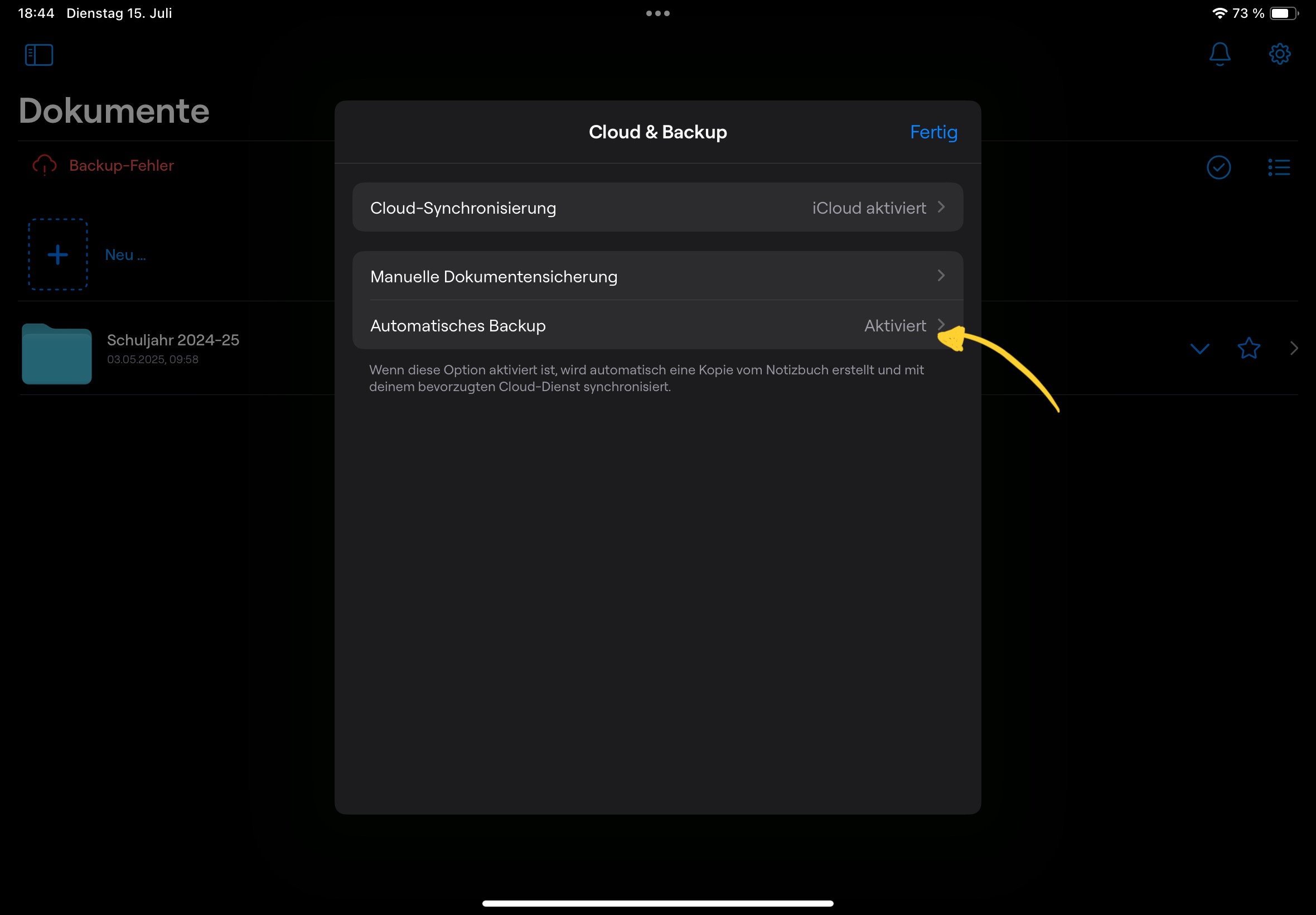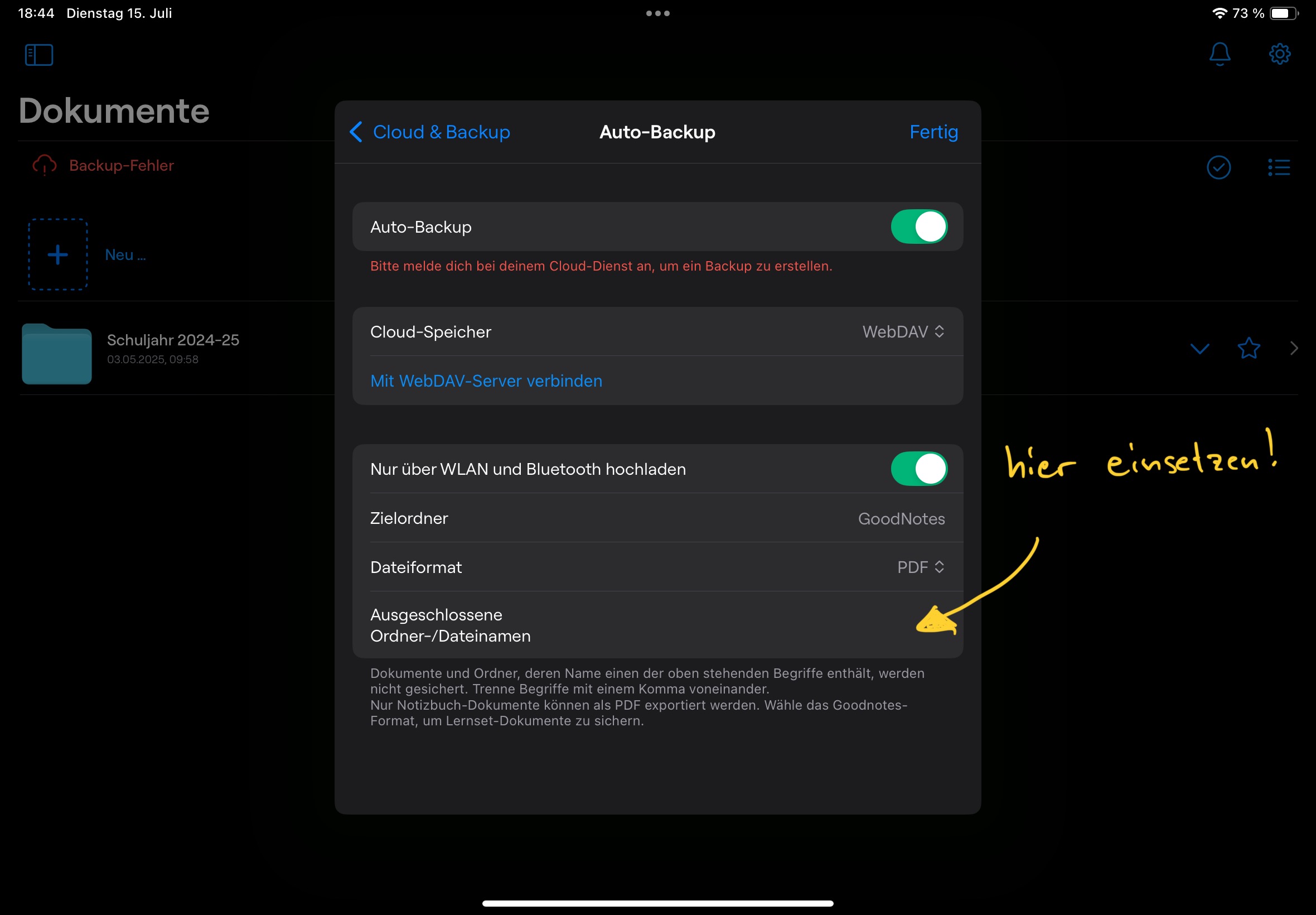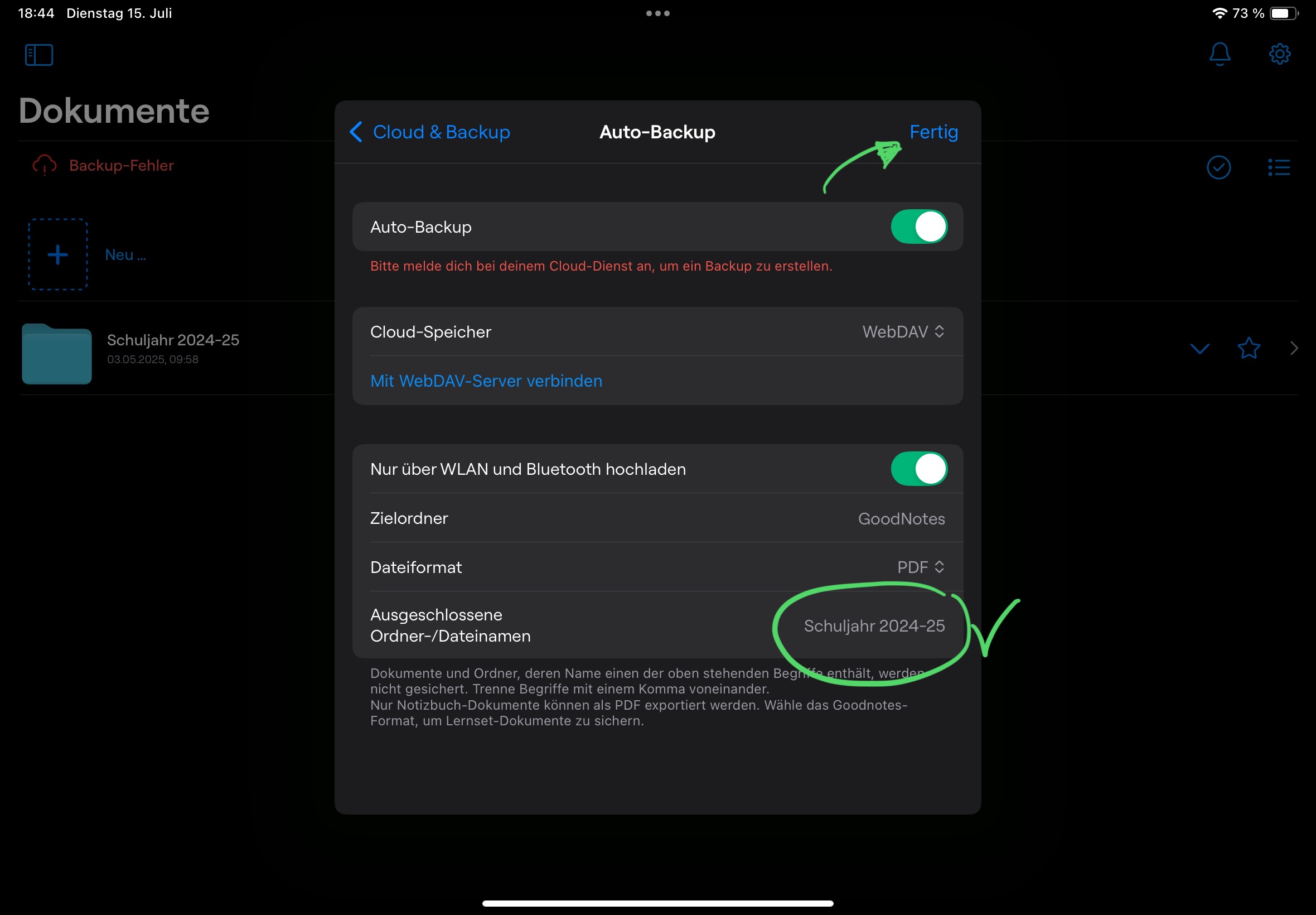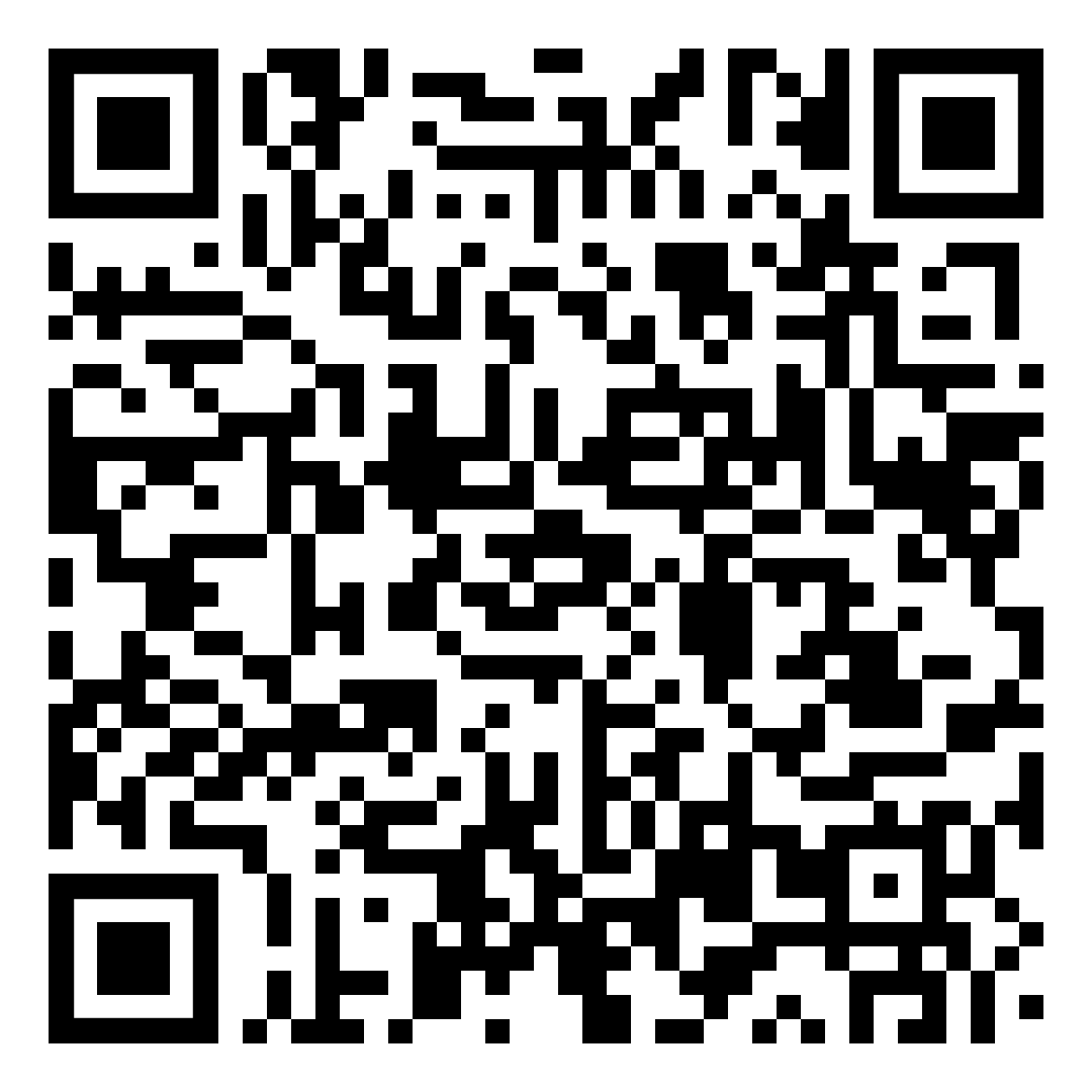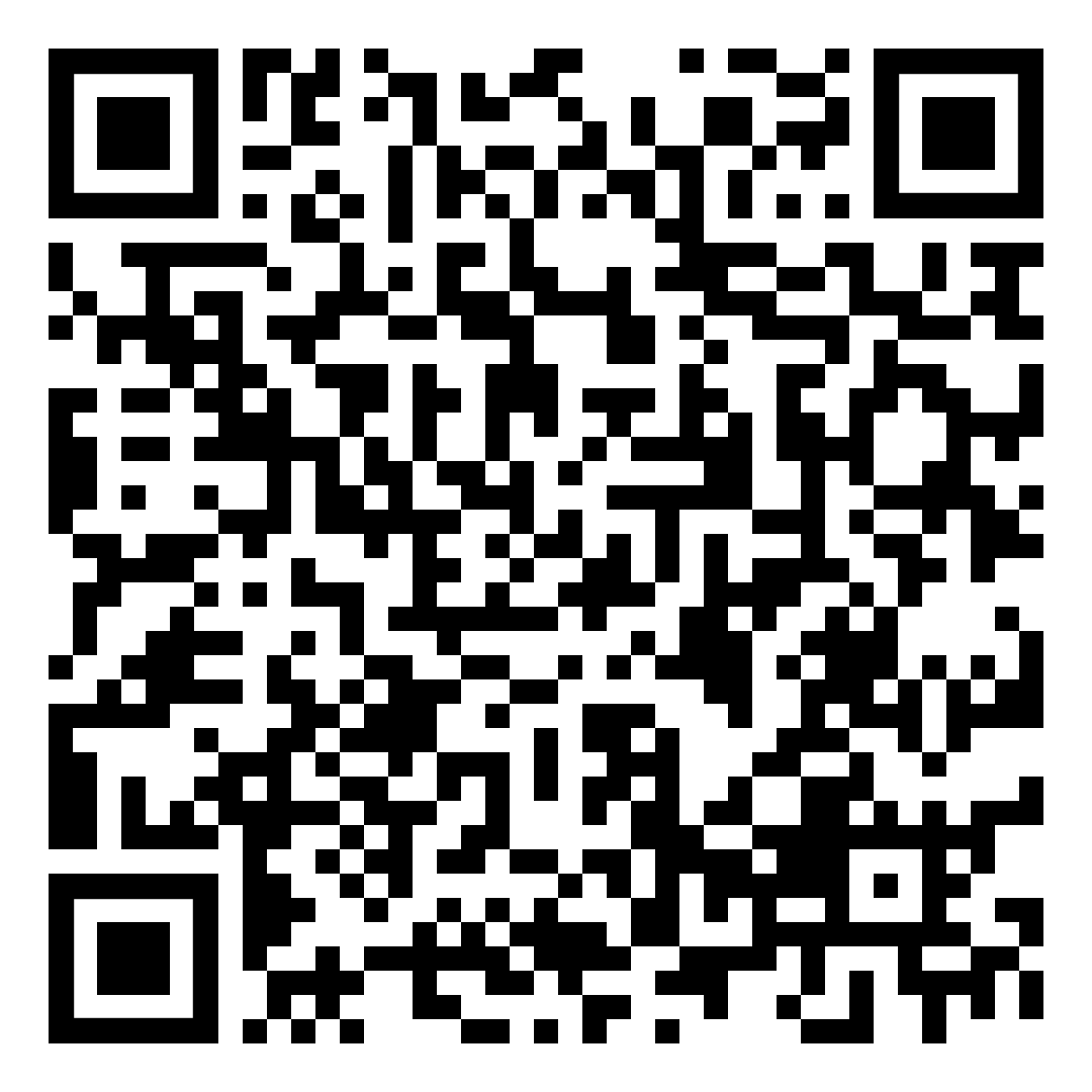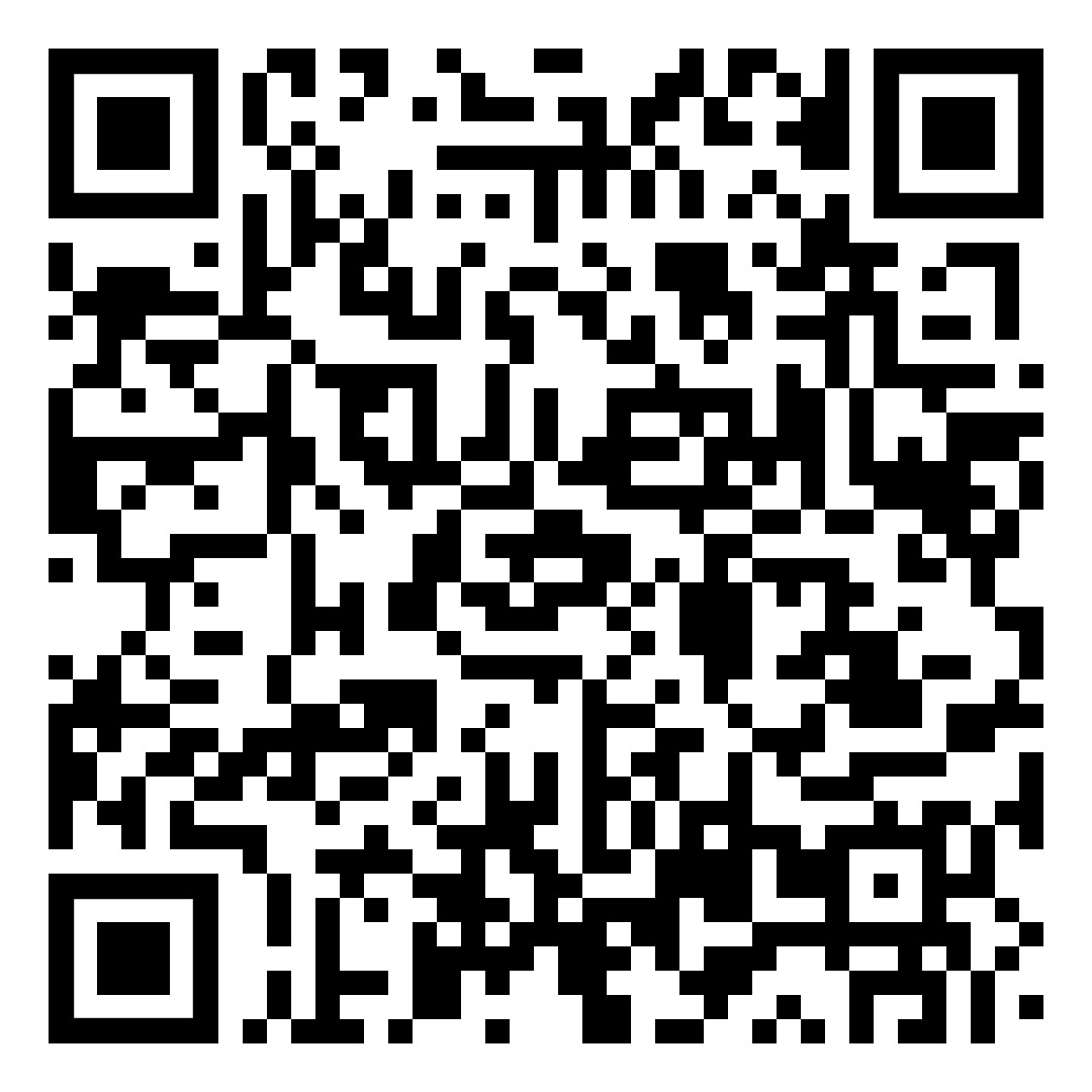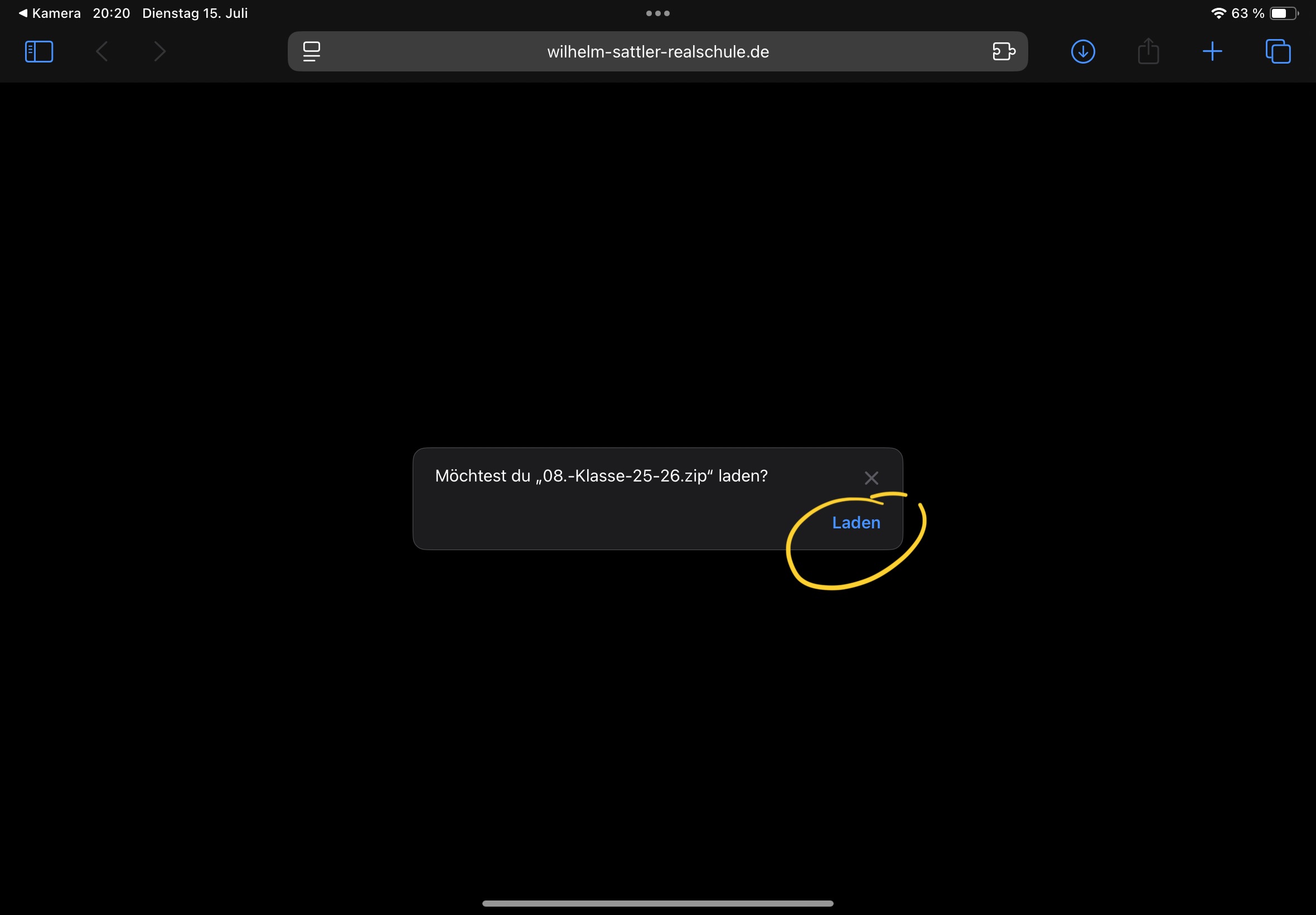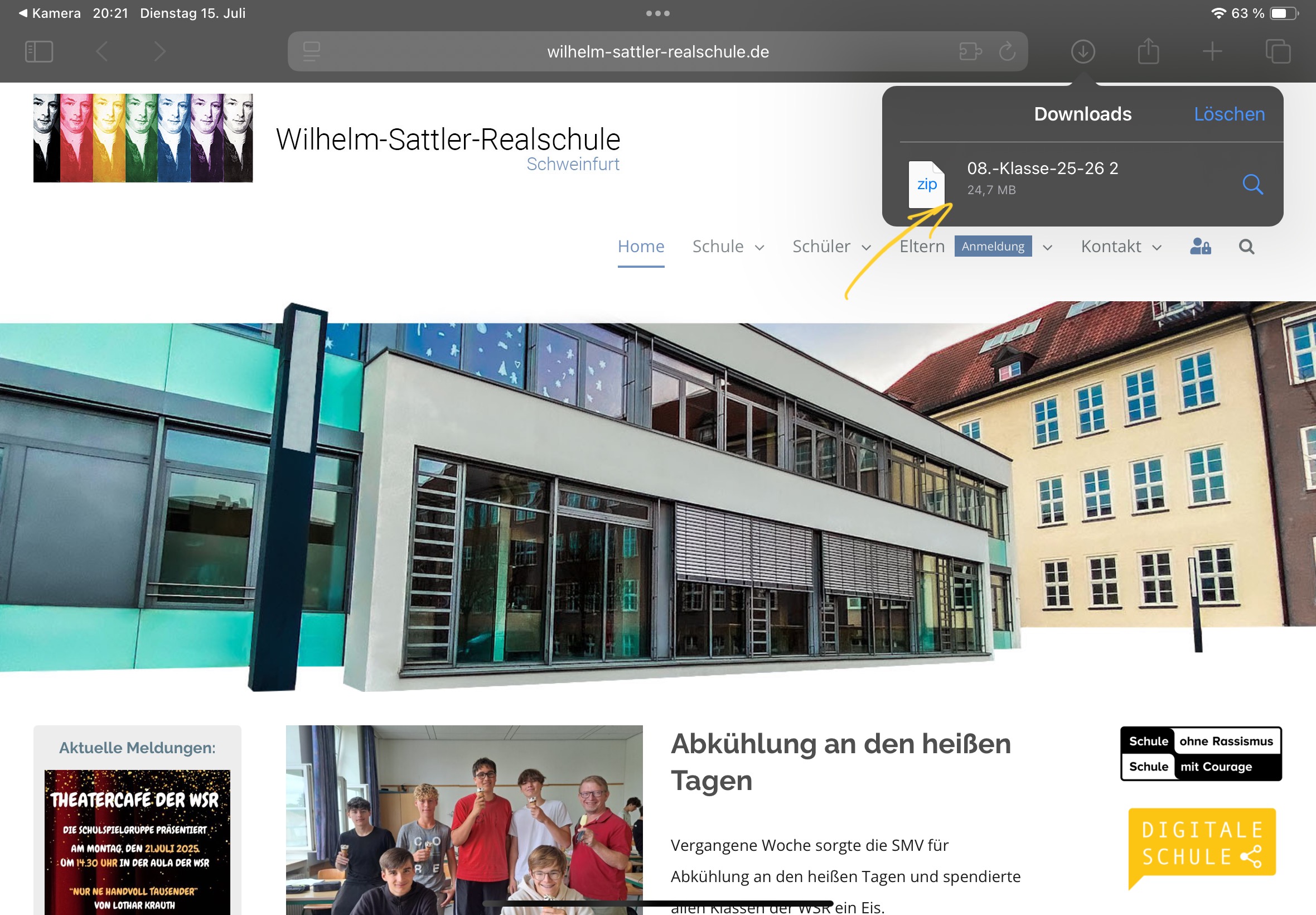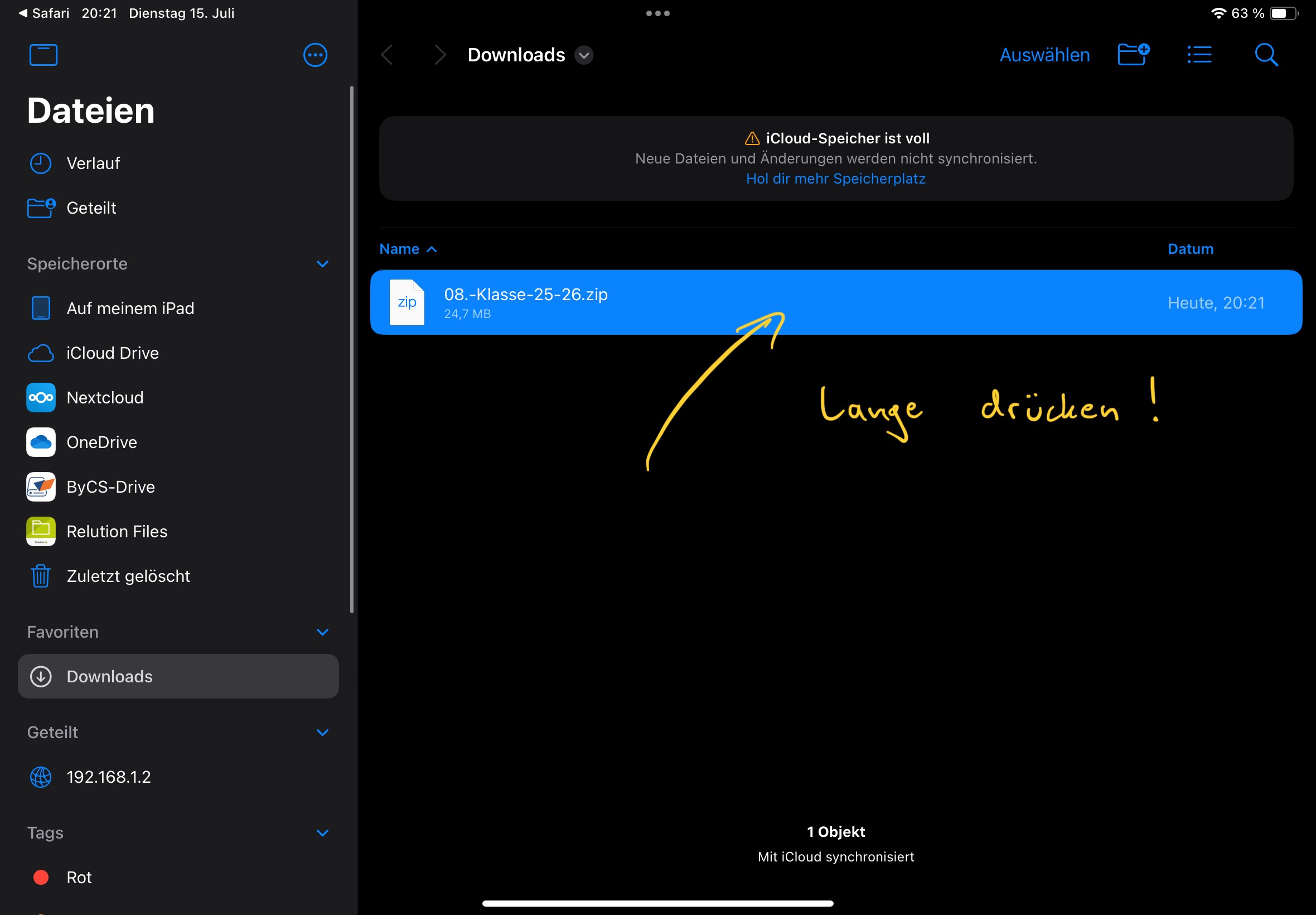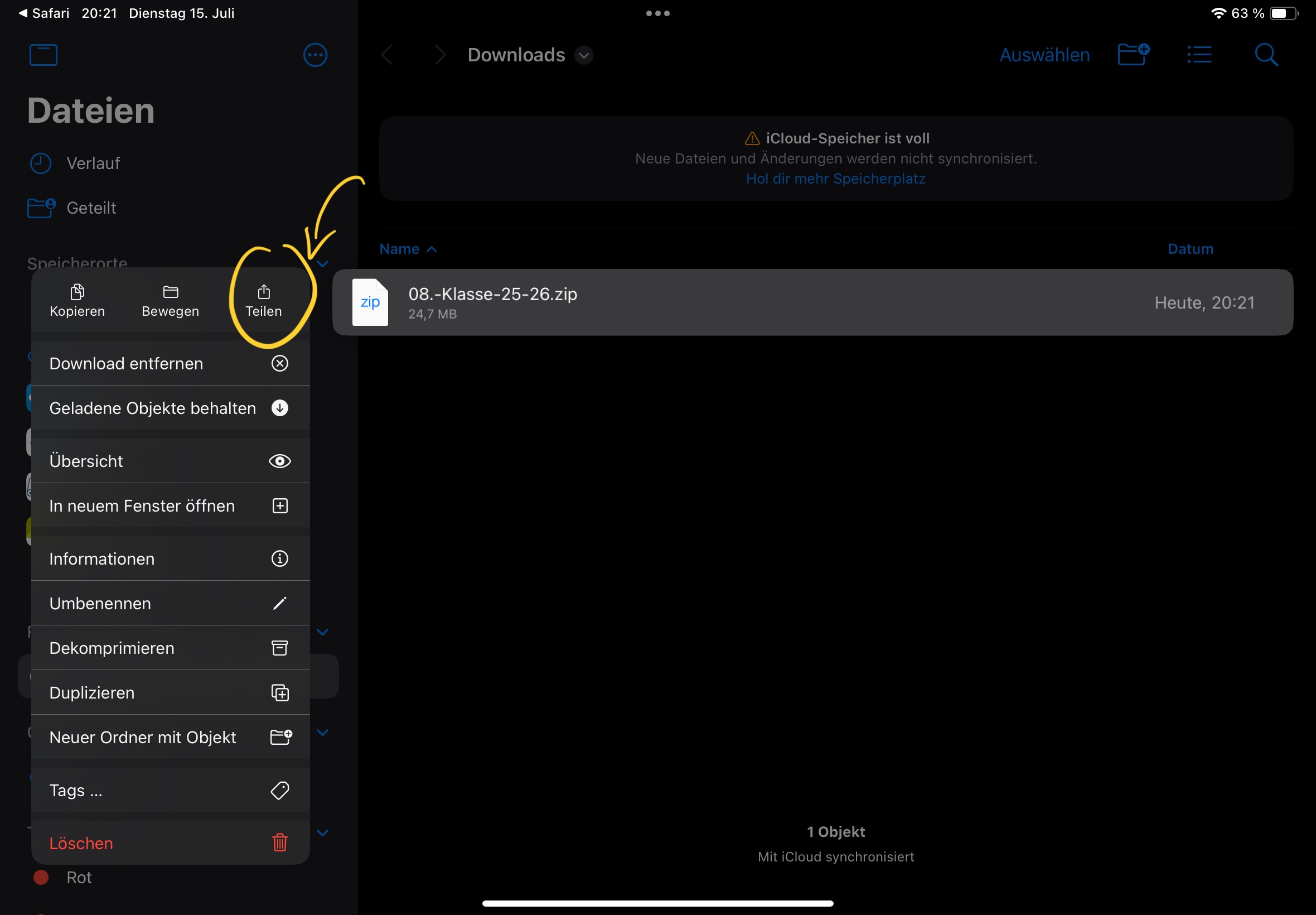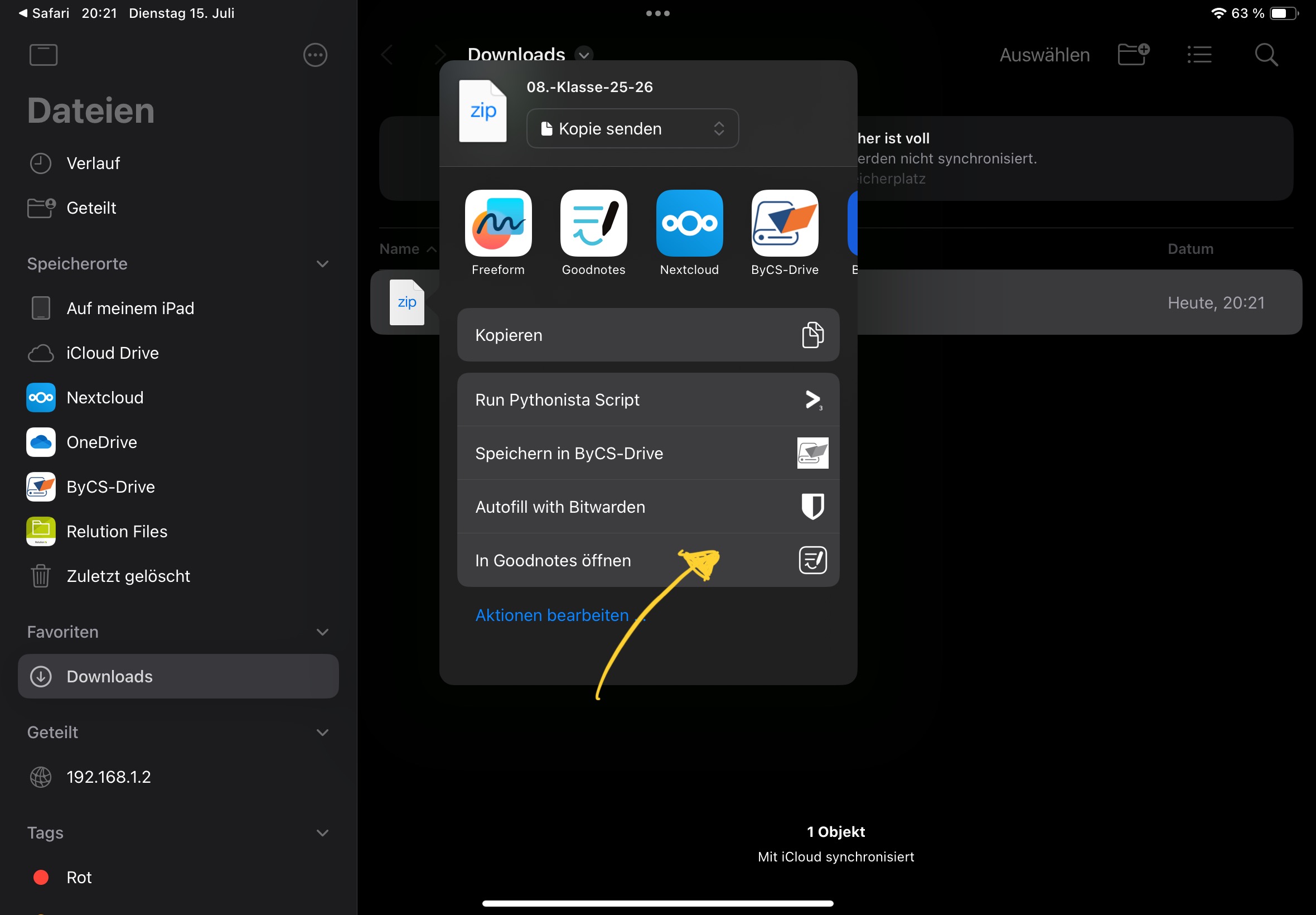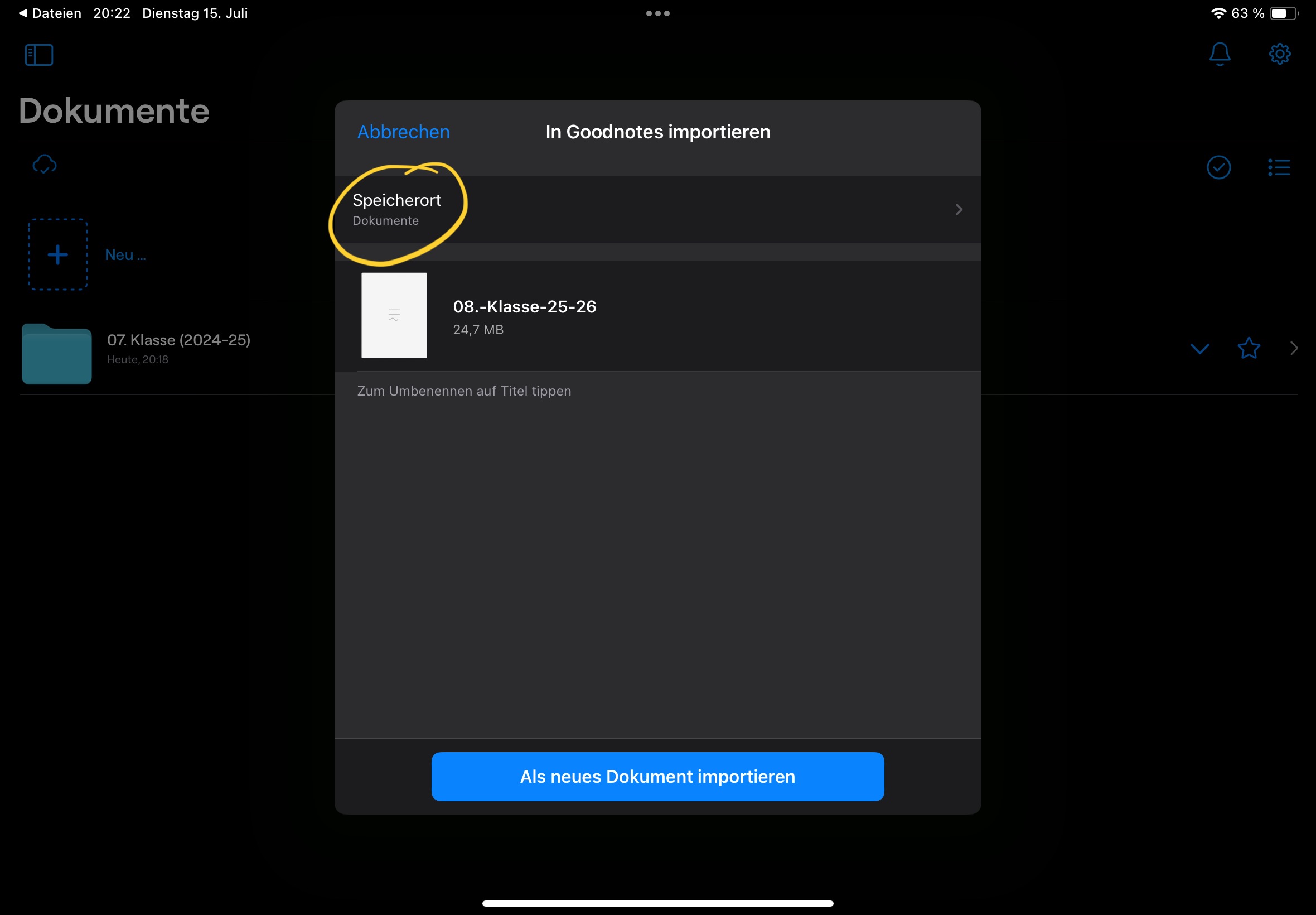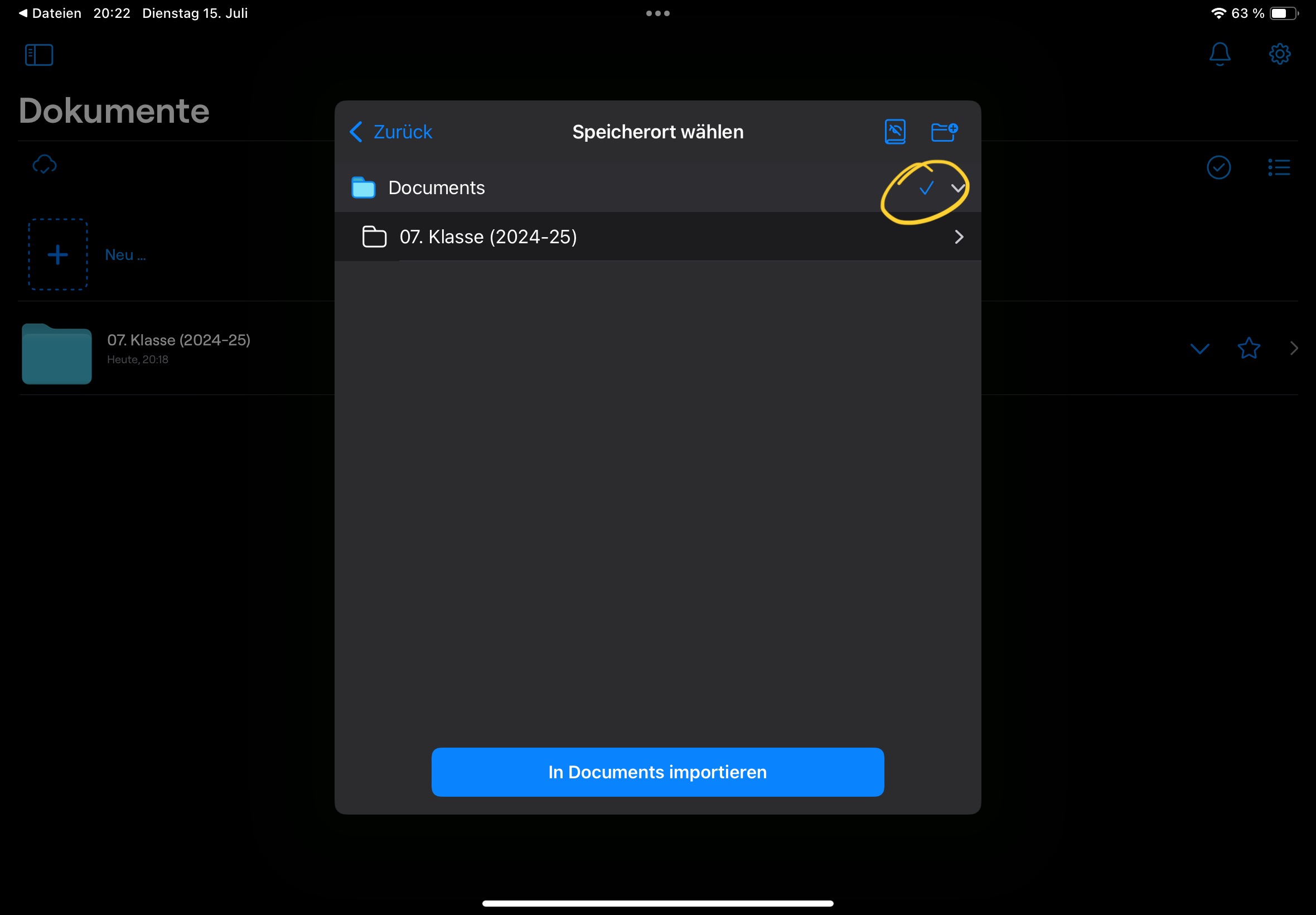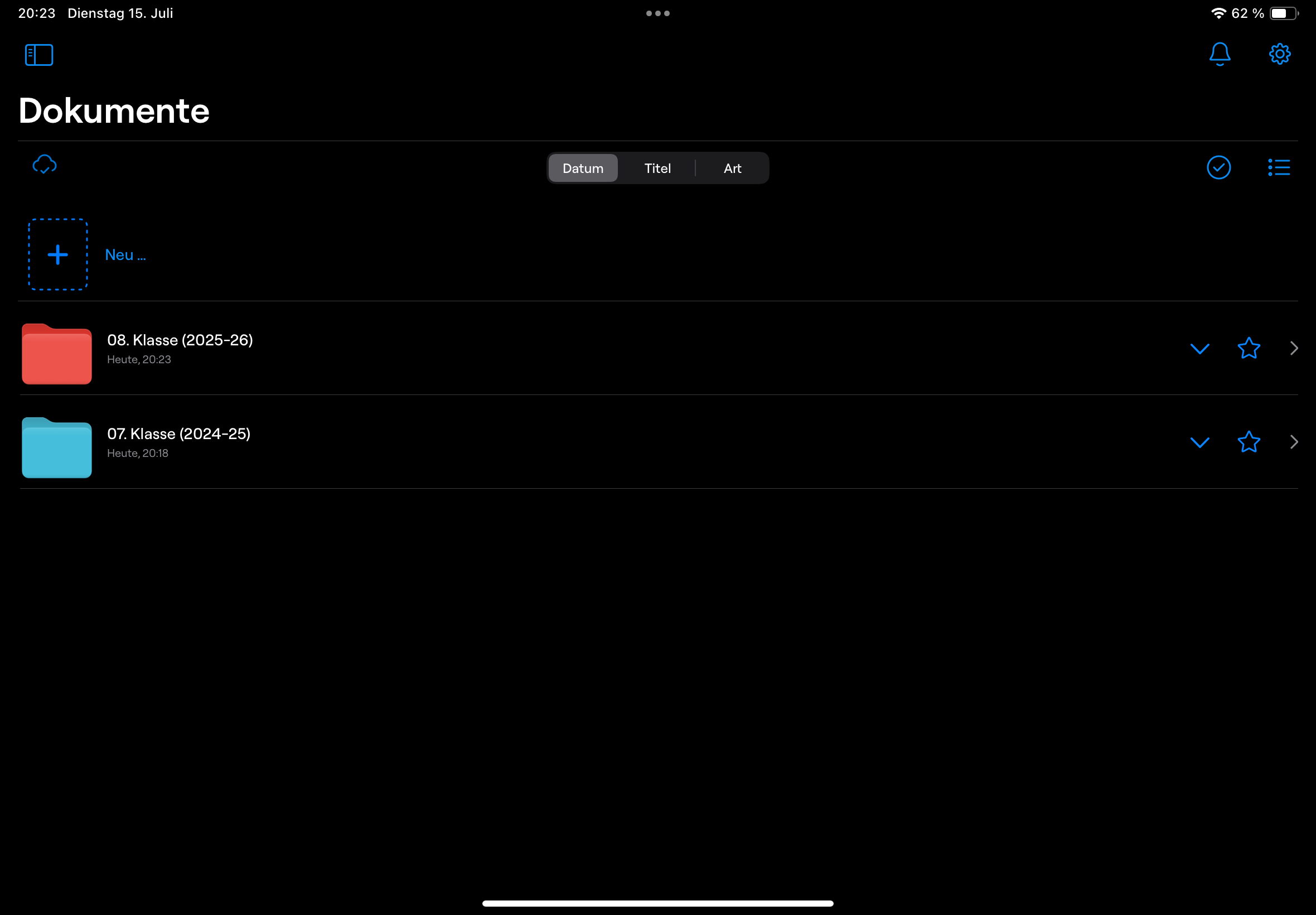Checkliste für das neue Schuljahr
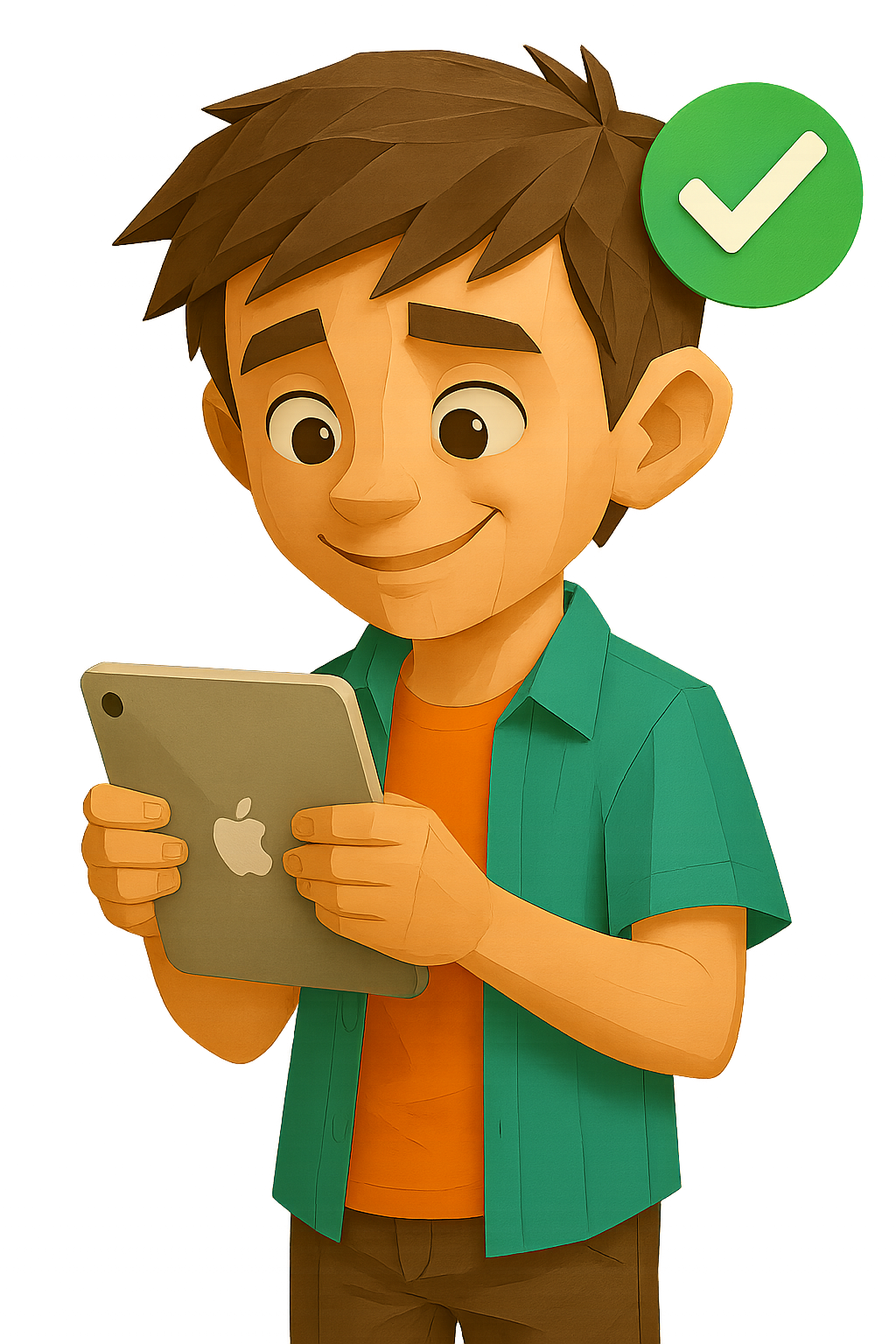
Zum Wechsel des Schuljahres müssen alle Schüler mit iPads 3 wichtige Dinge erledigen, damit im neuen Schuljahr alles reibungslos weitergehen kann.
Backup für das zurückliegende Schuljahr anlegen
Am Ende des Schuljahres sollte immer ein abschließendes Backup angelegt werden, damit du deine Schulsachen aus dem Vorjahr nicht verlierst. Dazu erstellst du ein Backup von dem Hauptordner des jeweiligen Schuljahres.
Wichtig: Wenn du das Backup anhand der Anleitung erstellt hast, solltest du dieses unbedingt auf zwei anderen Speichermedien sichern (z.B. einem USB Stick und einer externen Festplatte) Es genügt z.B. nicht, wenn man die Dateien nur auf einem einzelnen USB Stick sichert. Sollte dieser kaputtgehen, sind die Daten für immer verloren.
Automatisches Backup auf das nächste Schuljahr umstellen
Dein digitales Heft wird – einmal eingerichtet – vollautomatisch in unsere Schulcloud gesichert. Da der Speicherplatz aber begrenzt ist, kann immer nur das aktuelle Schuljahr gesichert werden. Deshalb musst du am Ende eines Schuljahres mit wenigen Klicks dafür sorgen, dass der Ordner für das zurückliegende Schuljahr nicht mehr in die Cloud gesichert wird.
Digitales Heft für das nächste Schuljahr einstellen
Um das Anlegen der neuen digitalen Hefte und Ordner für alle Unterrichtsfächer zu erleichtern, kannst du für das kommende Schuljahr unsere Vorlage in Goodnotes importieren. Klicke hierzu auf das entsprechende Feld deiner Jahrgangsstufe, um den QR Code anzuzeigen. Wenn du diesen mit dem iPad einscannst, kannst du die Datei herunterladen.
Alle weiteren Schritte werden in der nachfolgenden Anleitung erklärt.